Excelde Otomatik Yedekleme ile Eski Sürüme Getir
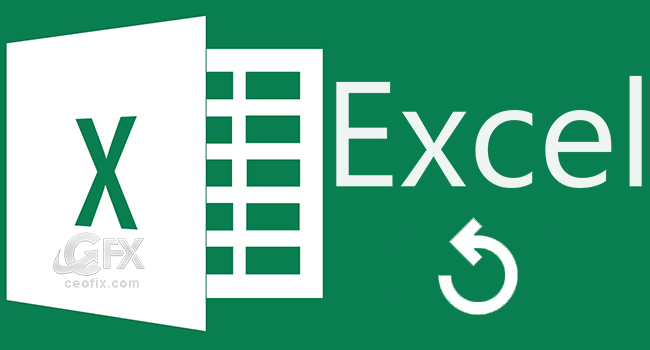
Excel’de bir dosyayı güncellediniz ve bu değişiklikten vazgeçtiniz yada yanlış yaptınız eski sürüme otomatik yedekleme ile geri getirebilirsiniz. Excelde ayrıntılı ve teferruatlı pek çok özellik vardır. Ve hemen hemen herşeyi excel ile yapabilirsiniz. Yani kullananlar bilir ki excel bir deniz deryadır. Pek çok işini excel de halledenler bilirler ki excel yanılmaz ama biz yanılabiliriz. Şöyle ki excel de çalışırken bir hata yaparsak tüm hücreler etkilenebilir.
Peki işte böyle bir hata yaptık ve kaydettik, kaydettikten sonra hatamızın farkına vardık ama yedek?? Excel çalışmasının önceki sürümüne nasıl sahip olabiliriz derseniz ufak bir püf noktası var. İşte adımlar:
Excelde önceki sürüm nasıl yedeklenir?
Excel dosyasını kaydederken dosya > farklı kaydet e tıklayın.
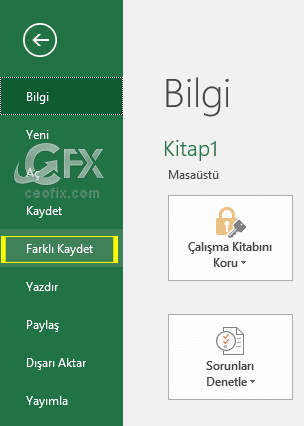
Diğer seçeneklere tıklayın.
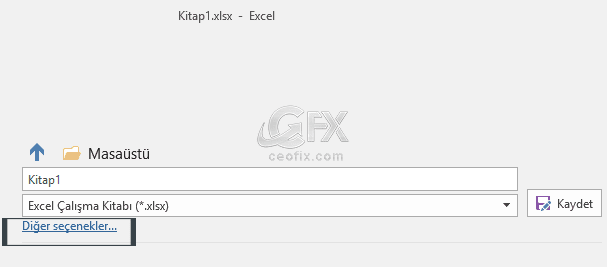
Araçlar > genel seçeneklere tıklayın. Genel seçenekler penceresi açılacak.
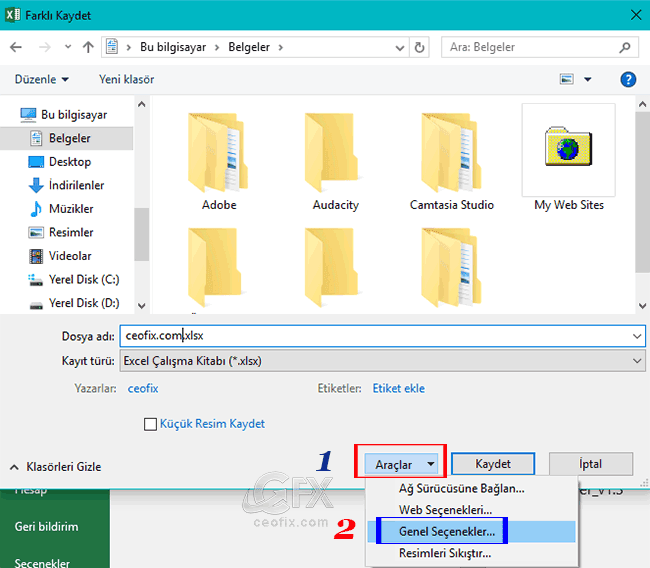
Genel Seçenekler penceresinde her zaman yedekle kutusuna bir tik atalım ve tamam butonuna ve ardından kaydet butonuna tıklayalım işlemleri tamamlayalım.

Artık, orjinal e-tabloda değişiklik yapıp dosyayı kaydettiğinizde, yedekleme dosyası e-tablonuzu son kaydetmeden önce yansıtacak şekilde güncellenecektir.

.xlk uzantılı dosya backup “otomatik yedekleme dosyasıdır. Ve birlikte aç excel seçimi yaptığınızda orjinal dosyanın değişmeden önceki sürümünü .xlk uzantılı dosyanın içinde bulacaksınız.
Bunlarıda Okuyabilirsiniz
Excel De Büyük Küçük Harf Değişikliği Nasıl Yapılır
Bir Klasördeki Dosya Ve Klasör Adları Nasıl Excel’e Aktarılır
Microsoft Excel 2016 Da Boş Hücreler Nasıl Silinir
Excelde Hazırlanan E-Tabloya Filigran Ekleme
Word Yada Excel De Açılan Son Dosyaları Silme
Word Ve Excel’de Açılan Son Dosyaları Gizleme
2016 Word Ve Excel’i Boş Sayfa Olarak Başlatma
Excel’de Hücre Oluşturma Ve Toplama İşlemi
Kaç Yaşındayız Ve Kaç Gündür Yaşıyoruz
Yayınlanma tarihi: 5 Eyl 2019-güncellenme tarihi: 18-07-2023

Herzaman yedekle ayarını yaptım , sanırım artık daha güvenli oldu. Teşekkürler
@Sibel Bulut
rica ederim
Harika bir ipucu , tablonun üzerinde çalışma yapmadan önce uygulayacağım , elinize sağlık
@Hüseyin destan
Teşekkür ederim yorum için
Slm,
Excel dosyasının her açılışında dosyanın yedeğinin alınmasını istiyorum.
Mümkün ise yedeğe Kullanıcı adı ve tarih ekleyerek tyedek alabilir mi ?
İyi Günler
@serkan karul
Ben bilmiyorum 🙁 Ama belki yapılabiliyordur. Araştırmak lazım
Birçok defa excelde yazdıklarımı kaybetmiştim birde dediğiniz ayarı deneyeyim bakalım ne olacak , elinize sağlık
@gürkan
rica ederim Gürkan 🙂
Oldukça işime yarayacak kaç defa bu yüzden verileri yeniden girmek zorunda kalmıştım meğerse böyle bir özellik varmış hay Allah razı olsun 🙂
@Mehmet gucyol
Evet aktif edersek var bizim elimizde. Sağloun. CÜmlemizden inşaallah:)